L’open vpn est un protocole vpn très stable et très populaire. Il peut crypter la connexion internet de l’utilisateur à 256 bits et il utilise des certificats numériques et un couple utilisateur/mot de passe pour l’authentification. Assez gourmand en ressources, il a besoin d’une machine multiprocesseurs pour fonctionner correctement. Si vous avez un ordinateur mac, voici les démarches à suivre pour configurer un bon vpn sur votre ordinateur.
Téléchargez et installez Tunnelblick
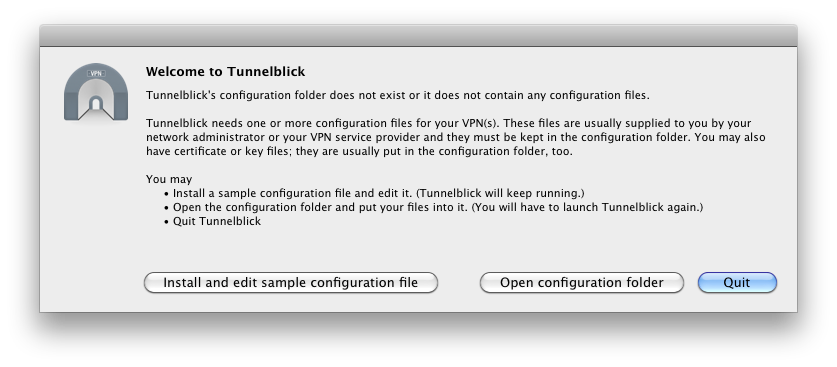
Tunnelblick est un client vpn mac qui vous permettra de mettre en place une configuration vpn en quelques clics. Nous parlons ici d’une configuration qui est basée sur l’utilisation du protocole open source OpenVPN. Voici les étapes à suivre :
- Téléchargez Tunnelblick (vous le trouverez facilement en faisant une petite recherche sur internet avec le mot clé « télécharger Tunnelblick ». Vous pouvez aussi vous rendre sur le site officiel de téléchargement de Tunnelblick.
- Vous devrez avoir un fichier Tunnelblick_3.0.dmg téléchargé sur votre ordinateur
- Lancez l’application et vous aurez un message du genre: Tunnelblick.app est un logiciel téléchargé depuis Internet. Êtes-vous certain de vouloir le lancer ? Choisissez oui ou ouvrir en fonction de la version de votre MAC OS.
- Vous pouvez maintenant cliquer sur Lancer l’installation
- Pour le lancer, il suffit de l’ouvrir
Configurations
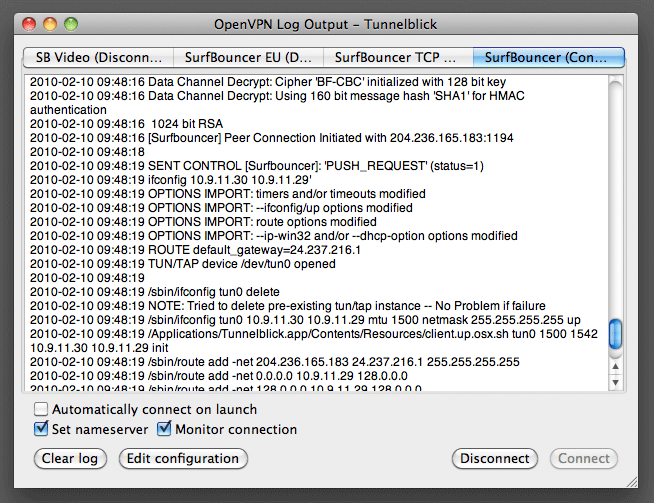
Quelques configurations sont nécessaires pour pouvoir utiliser le logiciel client vpn mac :
- Lancez le logiciel et cliquez sur ouvrir le dossier de configuration (accessible directement depuis /User/ (Nom d’utilisateur)/Library/Application Support/Tunnelblick/Configurations
- Pour ajouter votre clé VPN, il suffit de glisser puis déposer la clé VPN fournie par le fournisseur de service vpn dans le dossier de configuration
- Enregistrez les configurations
- Redémarrez votre ordinateur pour que toutes les modifications prennent effet
Utilisation
Il suffit de lancer Tunnelblick pour l’utiliser. Normalement, il apparait dans la barre de menu qui se trouve dans le coin en haut à droite de votre écran. Cliquez sur le nom de votre vpn pour vous connecter. Les fonctions de personnalisation de votre configuration vpn seront disponibles après avoir cliqué sur Détails. Si vous rencontrez des problèmes, vous pouvez prendre contact avec votre prestataire vpn.

[button link= »https://vpnactu.fr/test-hidemyass/ » target= »blank » color= »00b52b » icon= »fa-expand » style= »normal » size= »large »]Consultez notre test complet d’HideMyAss[/button]
ou
[button link= »https://vpnactu.fr/hidemyass » target= »blank » color= »00b52b » icon= »fa-star » style= »normal » size= »large »]Visitez le site d’Hidemyass.com[/button]